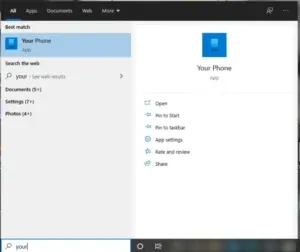Personne n’apprécie de se faire interrompre par des notifications téléphoniques pendant qu’on travaille sur un ordinateur portable ou un PC, surtout si le téléphone est loin et qu’on ne veut pas se déplacer pour le récupérer et répondre. Le fait de constamment attraper le téléphone et de vérifier les notifications peut entraîner une perte de productivité colossale, ce que tout le monde ne peut pas se permettre. Si vous recherchez également un moyen de vous débarrasser de cette perturbation apparemment mineure mais en réalité pénible, ce guide est pour vous.
Windows PC dispose déjà d’une solution à ce problème. Plongeons dans ce guide étape par étape pour savoir ce que vous devez réellement faire pour envoyer des SMS depuis un ordinateur portable ou un PC Windows 10.
Table des matières
- Méthode 1 : Utilisation d’une application Microsoft
- Configurer ‘Liaison Windows’ sur l’ordinateur portable ou le PC
- Comment envoyer un message depuis Windows 10 à l’aide de l’application Liaison Windows :
- Méthode 2 : Envoyer et recevoir des SMS avec Windows 10 avec Pushbullet
- Méthode 3 : Utilisation de la version Web des applications comme WhatsApp, Telegram
- Méthode 4 : Envoyer et recevoir des SMS sur macOS/iOS
- Que se passe-t-il si votre ami n’a pas d’iPhone ?
Méthode 1 : Utilisation d’une application Microsoft
L’application Liaison Windows de Microsoft vous permet d’envoyer et de recevoir des messages sur Windows 10. L’application est disponible pour Android et Windows.
Configurer ‘Liaison Windows’ sur l’ordinateur portable ou le PC
- Trouver l’application Liaison Windows : Déplacez le curseur vers la barre de recherche dans la barre des tâches. Tapez « Liaison Windows » et vous serez confronté à la suggestion de l’application Liaison Windows.

- Sélectionner le système d’exploitation : Choisissez votre téléphone parmi les options Android et iPhone.

- Installer l’application Liaison Windows : Maintenant, vous devez installer l’application « Liaison Windows » sur le téléphone en utilisant le Play Store .

- Accorder les autorisations : Sur le téléphone, lors de l’installation, vous devez vous connecter à votre compte Microsoft. Après vous être connecté, autorisez les autorisations d’application requises pour commencer.

Comment envoyer un message depuis Windows 10 à l’aide de l’application Liaison Windows :
Si vous n’avez pas encore configuré les messages, découvrez comment envoyer un nouveau message depuis votre PC :
- Sur votre PC, dans l’application Liaison Windows, sélectionnez Messages.
- Pour démarrer une nouvelle conversation, sélectionnez Nouveau message.
- Entrez le nom ou le numéro de téléphone d’un contact.
- Sélectionnez la personne à laquelle vous souhaitez envoyer un message. Un nouveau fil de discussion s’ouvre pour que vous puissiez commencer.
Méthode 2 : Envoyer et recevoir des SMS avec Windows 10 avec Pushbullet
En plus de la méthode mentionnée ci-dessus, les utilisateurs peuvent également opter pour une autre application tierce, à savoir Pushbullet.
Les utilisateurs doivent installer l’application Pushbullet sur les deux appareils, c’est-à-dire le PC et le téléphone. Sur le PC, l’extension Chrome est également disponible.
- Installer Pushbullet depuis le bouton .
- Sélectionnez votre système d’exploitation.
- Après vous être connecté, autorisez les autorisations d’application requises pour commencer.
Que faire si votre ami n’a pas de téléphone ?
Lorsqu’une application d’ami est présente et a une boîte rouge, indiquez que vous avez envoyé un SMS.
Ainsi, ces sont les meilleures méthodes que vous pouvez utiliser pour envoyer et recevoir des messages sur un ordinateur de bureau. Vous pouvez envoyer et recevoir un SMS sur votre PC ou votre ordinateur portable en utilisant ces méthodes.